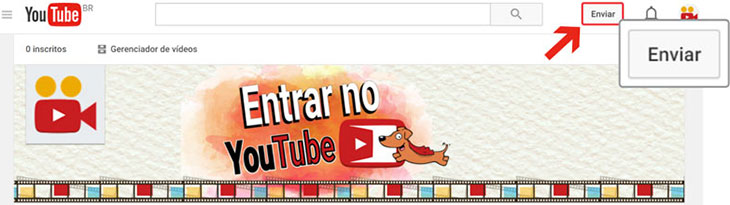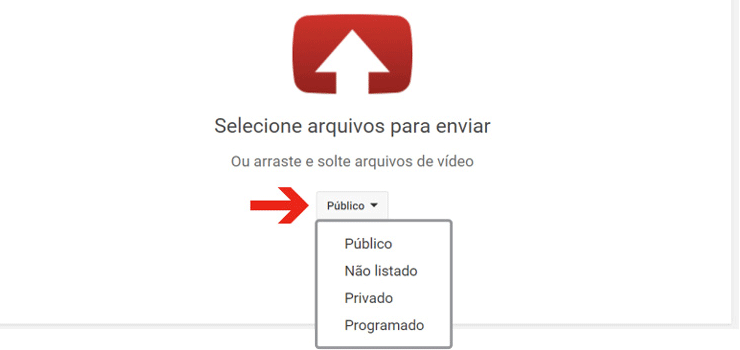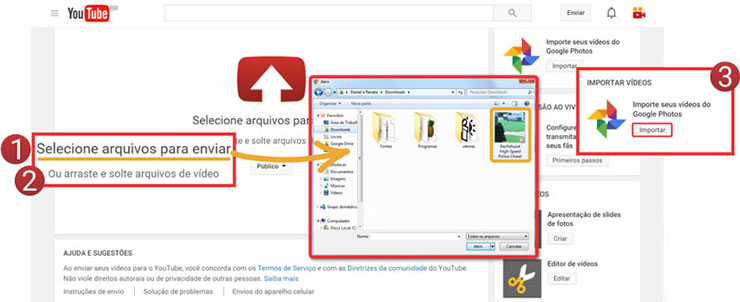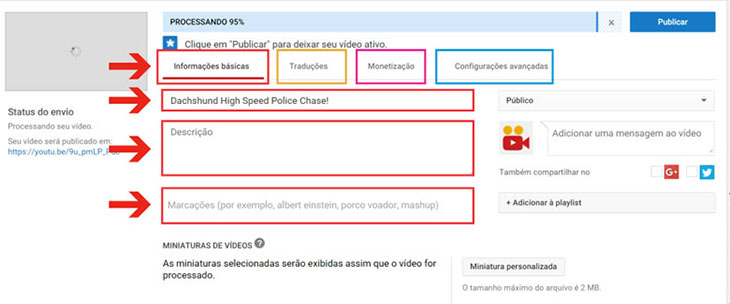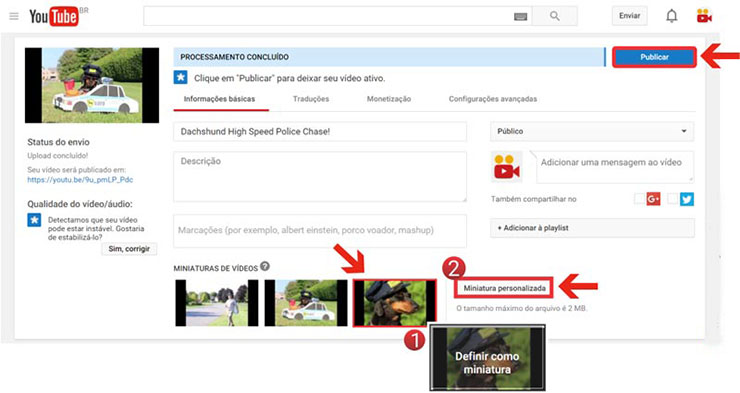Como Enviar Vídeo Para o Youtube: O Jeito mais Fácil de Compartilhar seus Vídeos
Você deseja enviar vídeo para o YouTube mas não sabe como? É como uma “caixinha de surpresas”, você não pode realmente afirmar se o seu vídeo atrairá um grande número de visualizações ou não. Acompanhe o nosso tutorial e conheça o jeito mais fácil de compartilhar o que você deseja.
Quando você publica um vídeo, automaticamente o Youtube começa a avaliá-lo usando seus algoritmos para determinar sobre tema do seu vídeo, qual é o assunto que domina o conteúdo, se ele possui boa qualidade e onde ele deve surgir como resultado de pesquisa, garantindo a satisfação dos usuários e a divulgação do seu material.
Entre enviar um vídeo e editá-lo, existem etapas essenciais que não podem ser ignoradas.
O YouTube considera o engajamento dos seus espectadores assim como as taxas de compartilhamento do seu vídeo. O site recompensa bons canais com uma boa colocação no ranking de vídeos e recomendações, direcionando espectadores para você.
É importante você atentar para as exigências do site, identificando e coordenando cada componente de modo que você possa adquirir a provação não apenas do YouTube, mas de um grande número de espectadores, mantendo o seu canal ativo.
O youtube prioriza canais com vídeos rápidos, leves e otimizados.
Enviar Vídeo Para o Youtube: Computador, Celular, Tablet

Você tem diversas opções para upload. Seu vídeo pode ser enviado através de um computador desktop, laptop, tablet ou smartphone. Isso facilita que você possa enviar conteúdos para o seu canal, e alterar suas configurações em qualquer hora e lugar.
No entanto, a interface do seu navegador para o YouTube em seu laptop ou desktop terá o conjunto mais completo de recursos do YouTube para fazer o upload, otimização, anotação e publicação.
Para os dispositivos iOS e Android, você pode utilizar recursos oferecidos por aplicativos como o YouTube Creator Studio para fazer upload de vídeos e gerir o seu canal.
O iOS ainda oferece um aplicativo adicional conhecido como YouTube Capture.
Embora estes apps sejam muito úteis, nós iremos nos concentrar, neste tutorial, nos envios de vídeos realizados por meio do navegador de internet como Google Chrome, Mozilla e Internet Explorer.
Para começar, siga atentamente as etapas abaixo.
Enviar Vídeo Para o Youtube pelo Computador
- Primeiramente, você precisa fazer login em sua conta do Youtube para acessar o seu canal. Caso esteja tendo dificuldade, visite a dica “Entrar no Youtube“.
- Após estar logado, clique no botão “enviar“, localizado na parte superior da página, à direita da tela, ao lado do ícone de notificação em forma de sino.

- Selecione a opção de privacidade que você deseja a partir do menu suspenso, onde a opção padrão “público” já estará assinalada.

Saiba que o menu é preenchido automaticamente com a sua configuração de privacidade padrão. Se você estiver satisfeito com a configuração padrão, não terá que alterar nada. No entanto, caso você deseje tornar o seu vídeo privado, ou programado, atente para as instruções a seguir.
-
Selecione o vídeo que você deseja enviar para o Youtube
Em seguida, selecione o vídeo que você deseja enviar de seu computador. Também é possível criar um vídeo de uma apresentação de slides ou importar um vídeo do Google Fotos.

Use um dos três métodos a seguir para selecionar o arquivo de vídeo que você deseja enviar:
- 1. Selecione vídeo para enviar – Passe o cursor do mouse sobre o botão com a grande seta para cima desenhada e clicar nele quando ele ficar vermelho. Logo após, use a caixa de diálogo para selecionar o arquivo que deseja enviar.
- 2. Arraste e solte arquivos de vídeo – Essa opção é extremamente simples! Arraste um arquivo de vídeo para a janela de carregamento e solte-o no campo especificado quando o botão “arraste e solte” ficar verde.
- 3. Importe seus vídeos do Google Photos – Essa alternativa localiza-se no canto superior direito. Pressione o botão “importar” e selecione o arquivo desejado armazenado em sua conta no Google Photos.
-
Editar as informações e configurações
Conforme o vídeo estiver sendo enviado, é possível editar as informações básicas e as configurações avançadas. Você também pode decidir se deseja notificar os inscritos em seu canal (se você desmarcar esta opção, nenhuma comunicação será enviada a seus inscritos). Os parceiros do YouTube também poderão ajustar as configurações de Monetização.

Aproveite que o carregamento do seu vídeo está em curso para inserir informações sobre o seu vídeo. Este processo é conhecido no mundo do YouTube como “otimização” e resume-se em configurar três áreas distintas:
- 1. Informações básicas: Esta é a área mais importante, porque contém todos os campos imprescindíveis para o SEO do seu vídeo, garantindo uma posição significativa nos motores de busca. Essa área inclui título, descrição e tags (marcações para classificar as palavras-chave).
- 2. Traduções: Nessa seção você poderá selecionar outro idioma, diferente do original, como também traduzir os dados inseridos.
- 3. Monetização: Criadores eleitos pelo site e considerados aptos para ganhar dinheiro no Youtube com anúncios, poderão utilizar esta seção para especificar quais tipos de anúncio deseja atrair para o seu vídeo.
- 4. Configurações avançadas: Nesta seção, o youtube lhe apresenta uma lista detalhada onde você poderá especificar aspectos ligados ao licenciamento e distribuição, assim como alguns campos importantes que tangem delimitações ligadas aos comentários que serão feitos em seu canal, e até mesmo a certificação da qualidade do seu vídeo (3D).
-
Miniatura Personalizada do Vídeo
Antes de finalizar o envio do seu vídeo, observe as sugestões de miniaturas que o YouTube oferece para você. Elas estão localizadas logo abaixo das informações básicas do seu vídeo. O site irá lhe apresentar três opções. Selecione aquela que mais lhe agradar.

Alerta: Lembrando que a imagem de miniatura do seu site é muito importante! A imagem será a “capa” do seu vídeo e deve atrair o espectador e despertar o seu interesse para o conteúdo do mesmo.
Observe que o YouTube também lhe oferece a opção “miniatura personalizada”. Veja mais informações: Aprenda como enviar uma “miniatura personalizada” ➜
-
Clique em Publicar seu Vídeo no Youtube
Após definir a miniatura do seu vídeo, clique em “publicar” para concluir o envio do seu vídeo.
Alerta: Se você não clicar em publicar, seu vídeo não poderá ser visto por outras pessoas. Porém, você também poderá publicá-lo posteriormente em seu “Gerenciador de vídeos“.
Assim que terminar de pressionar o botão “publicar”, surgirá automaticamente uma caixa de diálogo, semelhante a figura localizada logo abaixo:

Nessa caixa, você encontrará três seções:
- Compartilhar – Nessa seção, você terá as opções de compartilhar o seu vídeo no Facebook, Twitter, Google+, Blogger, Tumblr, Reddit e Linkedln. Além disso, você também irá visualizar a URL do seu vídeo.
- Incorporar – Ao selecionar a seção “incorporar”, o YouTube irá lhe disponibilizar o código do seu vídeo para você incorporar em qualquer página da Web.
- E-mail – A última seção lhe oferece a opção de enviar o seu vídeo de modo privado para pessoas de sua escolha. Você terá apenas que inserir os endereços de e-mail no campo correspondente. A mensagem de texto é opcional.
- Quando você tiver acabado de enviar vídeo no Youtube, o site irá lhe mandar um e-mail notificando-o sobre a conclusão do envio e do processamento de seu vídeo. Então você poderá encaminhar esse e-mail para seus amigos e para sua família, facilitando o compartilhamento. Se preferir não receber a notificação, você pode desativar essa opção em suas configurações de e-mail.
Como eu faço para controlar quem pode ver os meus vídeos?
Conheça e compreenda os quatro tipos de configurações de privacidade do YouTube, e aprenda como definir quem pode ver os seus vídeos.
- Público: Esta é a configuração padrão do YouTube – todos podem ver o seu vídeo. Vídeos com a definição “público” também podem aparecer em todas as pesquisas. Após tornar um vídeo público, e publicá-lo oficialmente. Ele também aparecerá nos feeds de seus assinante.
- Não listado: Vídeos não listados não irão aparecer em seu canal e muito menos nas buscas efetuadas pelos espectadores do YouTube. No entanto, qualquer pessoa com o URL do vídeo não listado pode assistir ao vídeo e compartilhá-la livremente em qualquer lugar na web, incluindo web-sites e em Facebook, Twitter e outras redes sociais. Os vídeos não listados podem ser incluídos em listas de reprodução também. Um espectador não precisa ter uma conta do Google+ para ver um vídeo não listado. Você pode usar o conteúdo não listado como uma maneira de compartilhar conteúdo especial ou exclusivo com os seus fãs ou como parte de uma promoção por tempo limitado ou venda para ganhar dinheiro no Youtube.
- Privado: Esta configuração, a mais restritiva, impede qualquer pessoa de visualizar o seu vídeo. Os vídeos privados não podem ser pesquisados na barra de busca e ficam invisíveis em seu canal. Eles não poderão ser vistos por ninguém, mesmo que essa pessoa tenha o endereço URL do vídeo. Se o seu canal está ligado ao Google+, você pode compartilhar seletivamente um vídeo privado com usuários específicos no Google+ ou dentro de seus círculos do Google+.
- Programado: Esta configuração especial é reservado para parceiros do YouTube. Ele automaticamente define o vídeo como Privado e depois muda para público de acordo com a data e hora que você especificar. Através dessa opção, você poderá programar a data e hora padrão em que os seus vídeos estarão disponíveis em seu canal, independentemente de você acessá-lo ou não.
Qual é o tamanho máximo de um vídeo que eu posso postar no YouTube?
De incio todos os usuários do YouTube podem enviar vídeos com duração de até 15 minutos e o tamanho do arquivo deve ser até 20 GB.
Entretanto, esse limite pode ser aumentado.
Após o nosso tutorial, ensinando como postar vídeo no youtube – o jeito mais fácil de fazer, esperamos que você se divirta no site e alcance muito sucesso!
VEJA TAMBÉM: Como reduzir o tamanho dos vídeos sem perder a qualidade ➜
Reportar erro-
YouTube
-
0 Comentarios
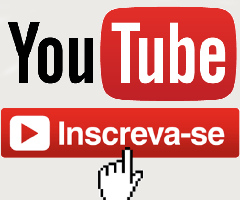 Entrar no Youtube: Cadastrar, Fazer Login e Ver Vídeos
Entrar no Youtube: Cadastrar, Fazer Login e Ver Vídeos Baixar Vídeos do Youtube Online, sem Precisar Instalar Nada!
Baixar Vídeos do Youtube Online, sem Precisar Instalar Nada!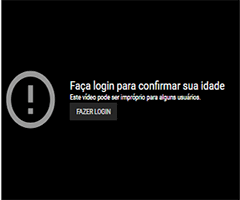 Como Baixar Vídeos Impróprios YouTube Passo a Passo
Como Baixar Vídeos Impróprios YouTube Passo a Passo Como Baixar Videos do Youtube: Programa Grátis aTube Catc...
Como Baixar Videos do Youtube: Programa Grátis aTube Catc...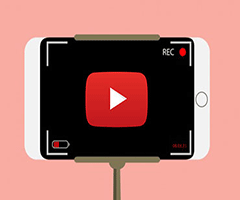 Melhores Câmeras Para Gravar Vídeos Para o YouTube
Melhores Câmeras Para Gravar Vídeos Para o YouTube